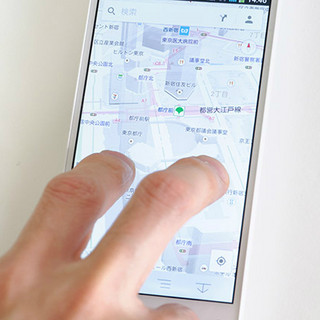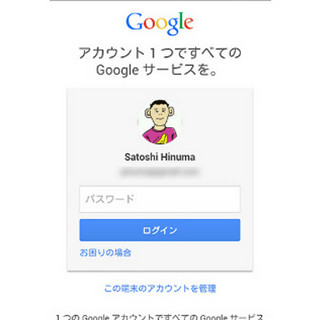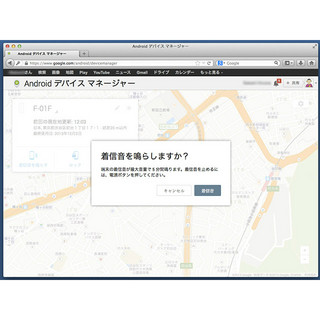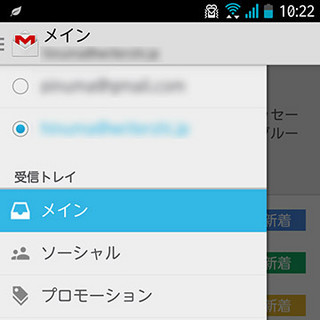お金をかけず、無料の範囲でアプリを利用している人も多いと思う。でも、Androidスマートフォンをより便利に、こだわって使おうとすると、有料アプリの購入も検討したくなってくる。現在Google Play Storeでは、Google ウォレットを介したクレジットカードだけでなく、キャリア決済やギフトカードでの支払いも可能だ。有料アプリを手に入れやすい状況と言えるが、購入にあたって何か気をつけておくべきことはないのだろうか。
今回は、有料アプリを購入する際に注意したいこと、誤ってアプリを購入してしまった場合にどのようにすればよいのか、といった点を解説したい。
有料版の前に無料版を試そう
有料のアプリをダウンロードする前に、まずやっておきたいことは、そのアプリの無料版や試用版が公開されていないか確かめること。真っ先に有料版をダウンロードしてみたものの、正常に起動しなかったり、動作が不安定で使えない、といった問題が発生すると目も当てられない。最初に、いくつかの機能上の制限はあれど同等の仕様である無料版や試用版をインストールして動作確認しておくことで、有料版も間違いなく使えるかどうか、ある程度判断できるはずだ。
そもそもGoogle Play Storeでは、そのアプリが所有端末に対応しているかどうかを判別してアプリを一覧表示するので、その端末に対応していないアプリであればGoogle Play Store上に現れもしない。しかし、一覧に現れるからといって、アプリ開発者がユーザーの端末や世界中に存在するありとあらゆるAndroid端末で動作確認しているとは限らない。期待通りに動作するかどうかは自分の手で確かめるしかないわけだ。対応をうたっていないのに、動かないからといって評価を下げてしまうのは控えよう。
早めに動作確認し、動かなかったら"払い戻し"
とはいえ、無料版や試用版が存在しない場合は有料版をダウンロードすることになる。インストール後にアプリを起動して動作確認し、万が一何らかの不具合があって満足に使えないようであれば、"払い戻し"することが可能だ。Google Play Storeの当該アプリのページに再びアクセスして、ダウンロードから15分以内に"払い戻し"ボタンをタップしよう。のんびり確認していると15分が経過してしまい、アプリページから払い戻し処理ができなくなってしまうので注意したい。
払い戻しの際、気にかけておきたいのはアプリ起動時の処理。アプリによっては初回起動時に大容量のデータをダウンロードする場合があり、データサイズやネットワークの速度によっては15分以内にアプリの動作を確かめようがない場合がある。